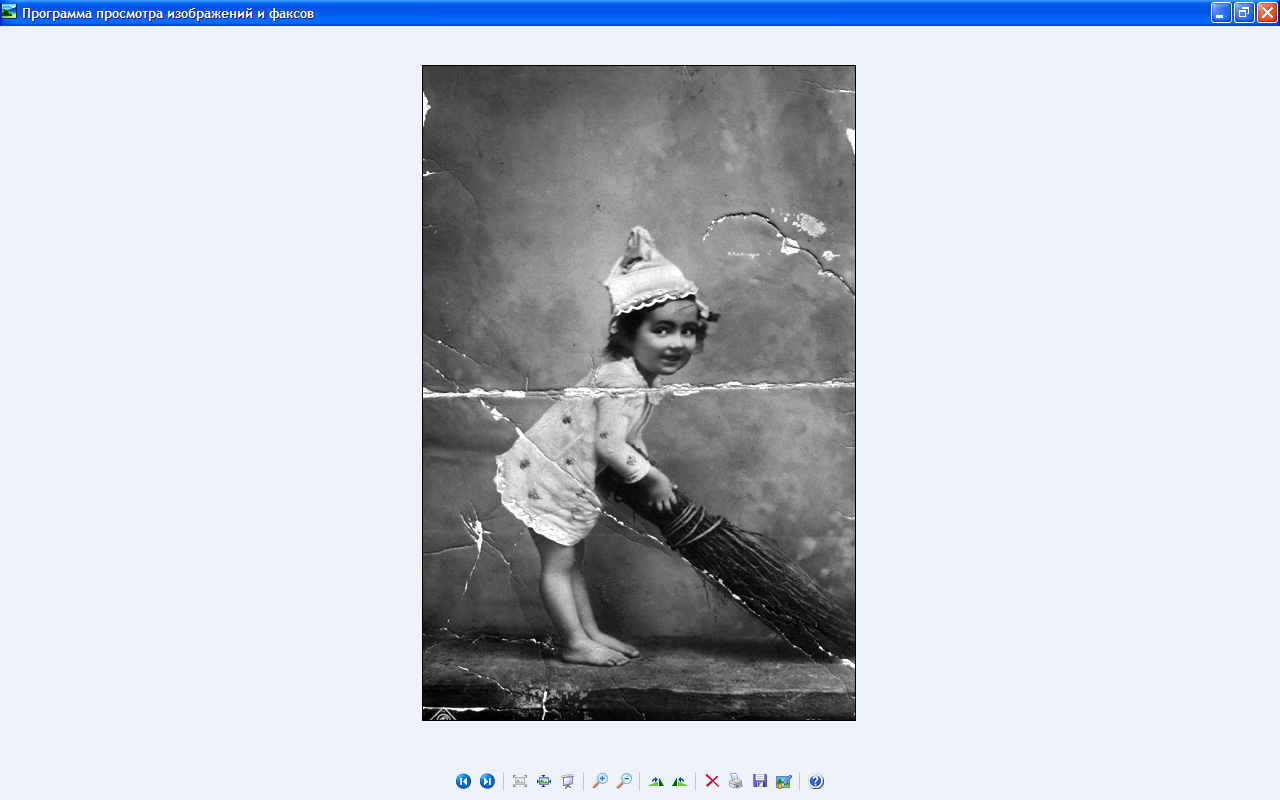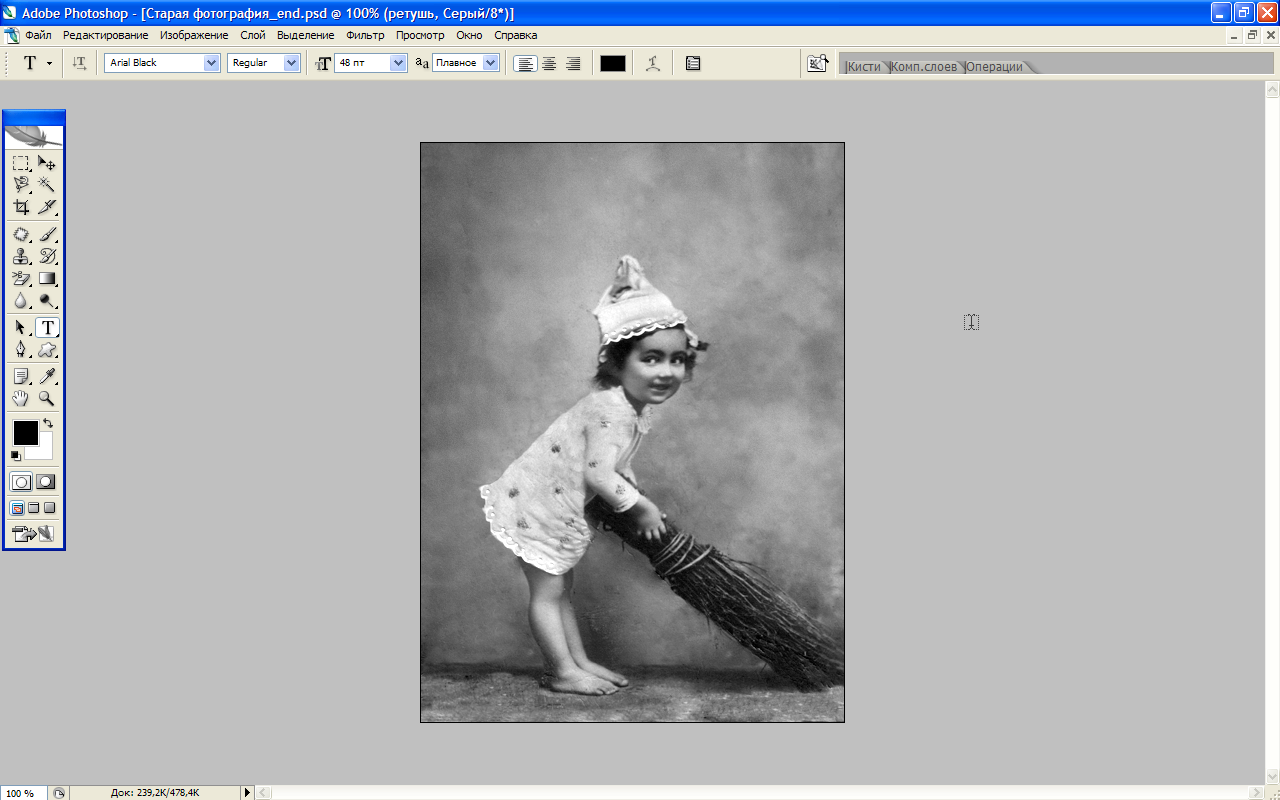- •Часть II
- •Тема №1. Использование рисующих инструментов. Создание пейзажей с помощью рисующих инструментов
- •Тема № 2. Работа с текстом
- •Тема № 3. Коррекция изображений
- •Тема № 4. Фильтры. Создание простых изображений при помощи фильтров и рисующих инструментов
- •Задание №6. Коррекция фигуры с использованием фильтра
- •Тема № 5. Работа с выделением. Рисование объемных фигур
- •Задание №9. Создание пазла с помощью инструмента Произвольная фигура
- •Тема № 6: Работа с цветовыми каналами
- •Тема № 7. Создание коллажей
- •Тема № 8. Создание сложных многослойных пейзажей. Задания повышенной сложности
Тема № 3. Коррекция изображений
Задание №1. Коррекция фотографий
Откройте в папке Photoshop файл-источник с именем Женщина и выберите инструмент Заплатка. Установите на панели параметров режим работы Источник и снимите флажок Прозрачный, см. рис. 3.1.
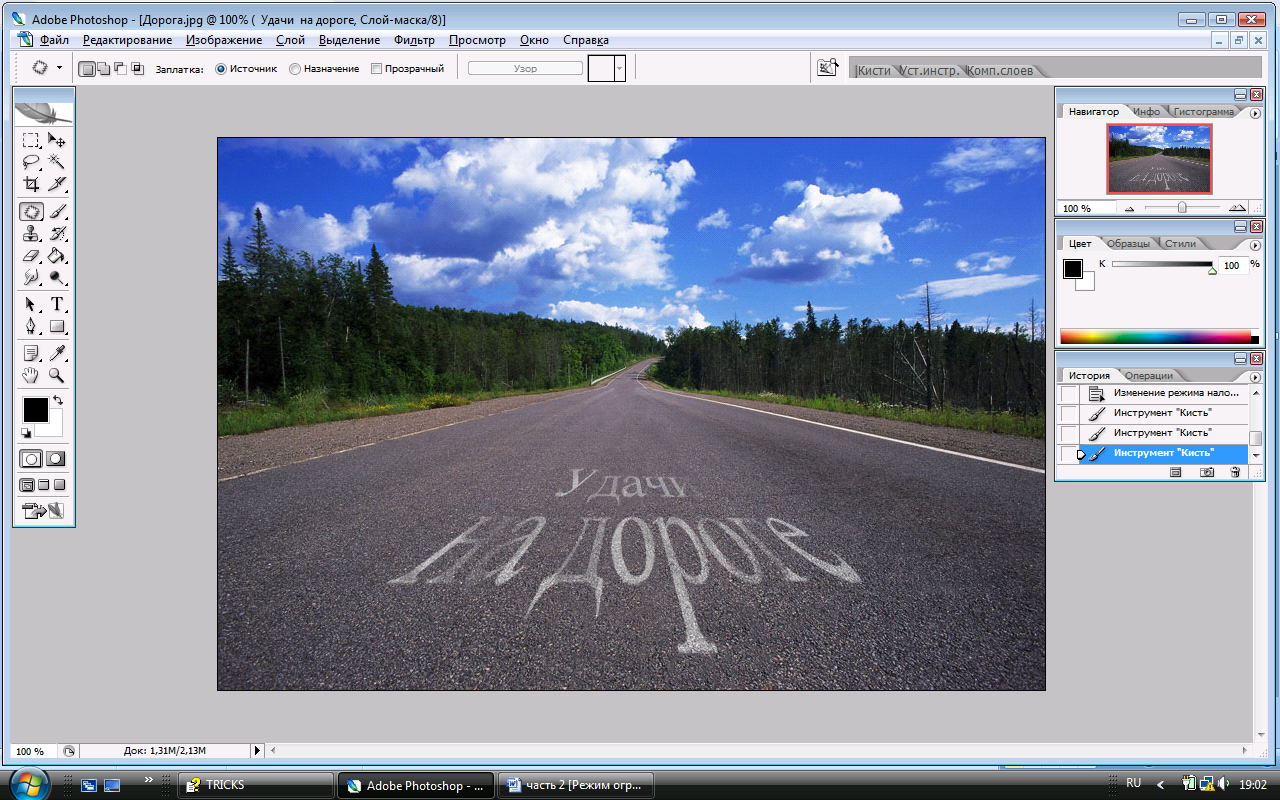
Рис. 3.1.
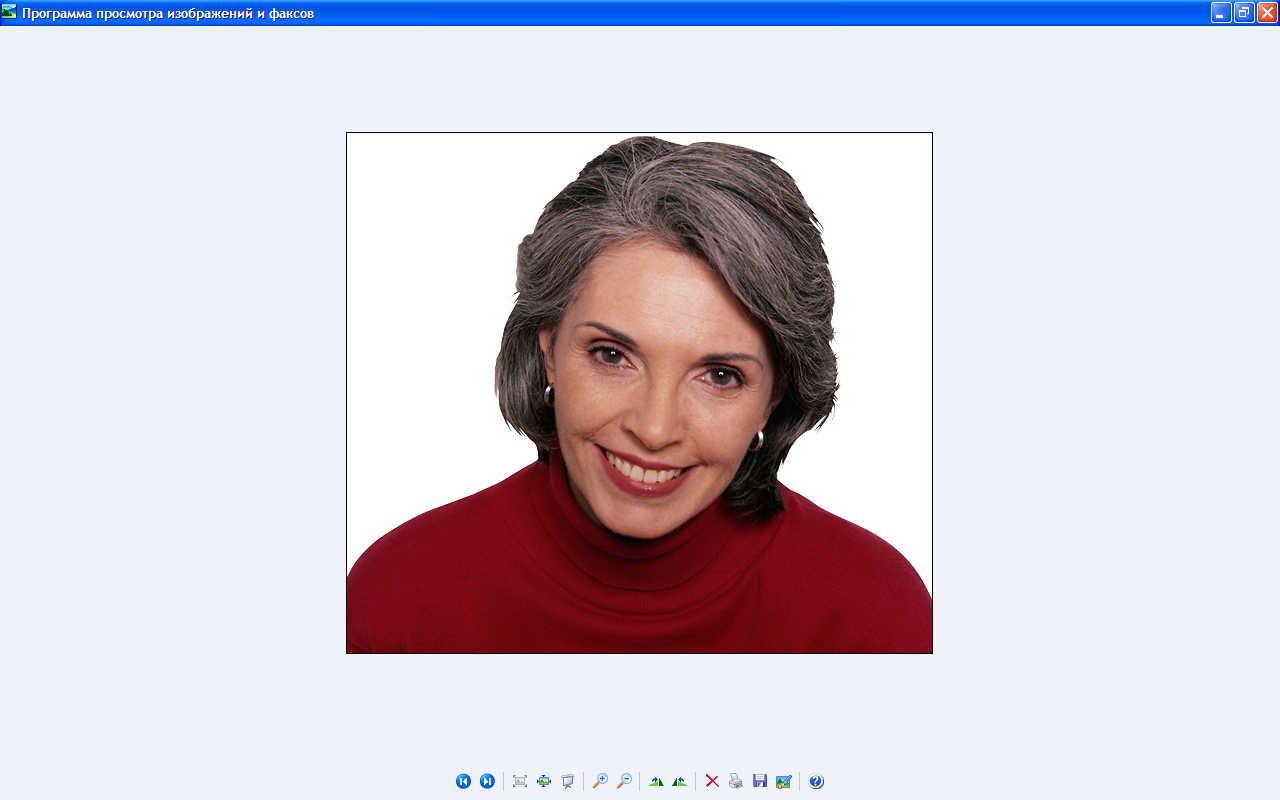
Теперь можно приступить к удалению морщинок вокруг глаз, обводя их небольшими участками и перетягивая выделенную область на «гладкие» участки кожи. Для удобства можно увеличить масштаб клавишами Ctrl-+.
Вот такой молодой получилась женщина на фотографии после коррекции (рис. 3.2.):
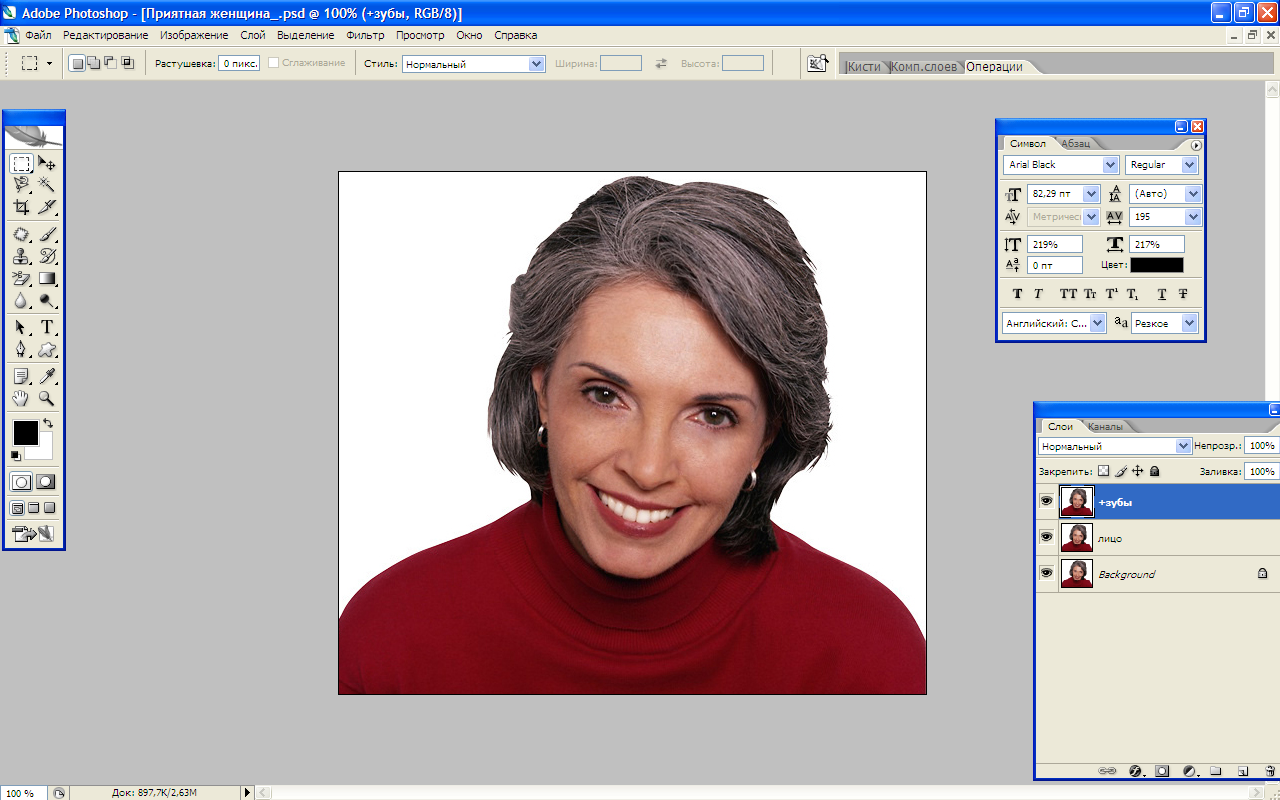
Рис. 3.2.
Задание №2. Изменение цвета прически.
Откройте изображение, в котором вы планируете изменить цвет волос, например, файл Исходник.jpg из папки Photoshop.
Для хорошего результата очень важно полностью и подробно выделить прическу. Сначала выделите прическу в целом, используя инструмент Прямолинейное лассо. Чтобы смягчить границы выделения, установите значение параметра Растушевка равным 1-2 пикселя;
Не снимая выделения, создайте новый слой (Ctrl+Shift+N), на котором будет храниться новый цвет волос. Выберите этот цвет, установив в качестве цвета переднего плана цвет с RGB со значениями (134, 7, 0). Для этого дважды щелкните по квадрату Цвет переднего плана и в появившемся окне напротив букв R G B установите нужные значения (рис. 3.3.).
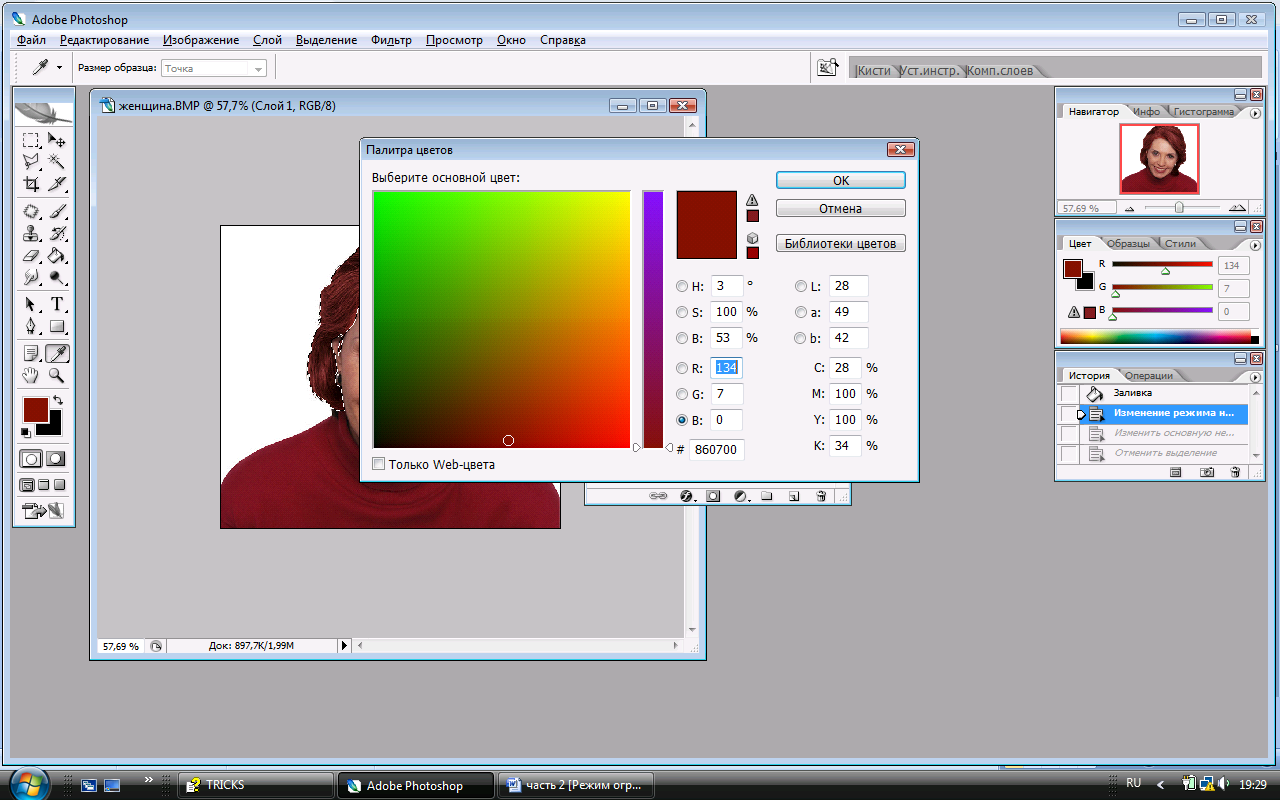
Рис.3.3.
Выберите инструмент Заливка и залейте выделенную область цветом переднего плана (предварительно следует удостовериться, что активным является именно новый слой). Теперь можно снять выделение, нажав комбинацию клавиш Ctrl+D (рис. 3.4).
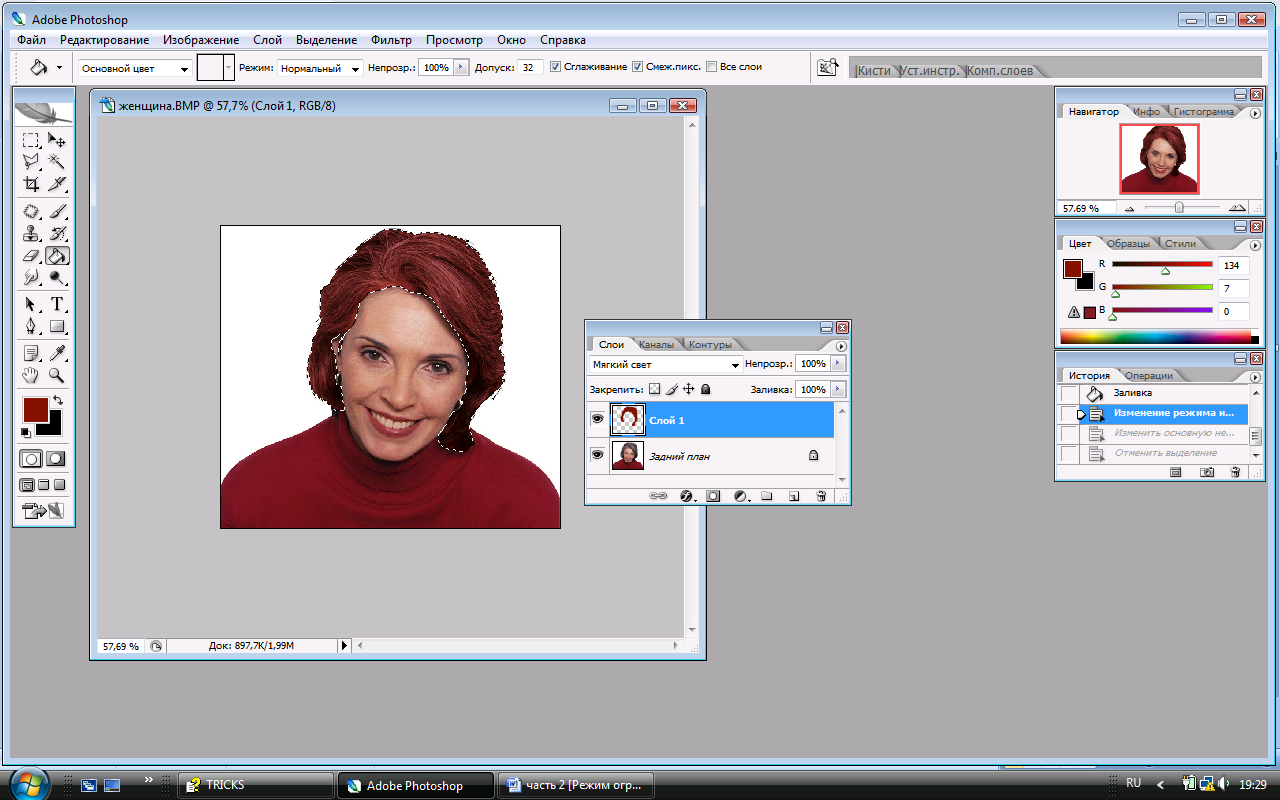
Рис.3.4.
Чтобы приглушить эффект «кислотности», установите для верхнего слоя на палитре Слои следующие параметры: Режим смешения – Мягкий свет, Непрозрачность – 75%.
В результате получилось следующее (см. рис.3.5):
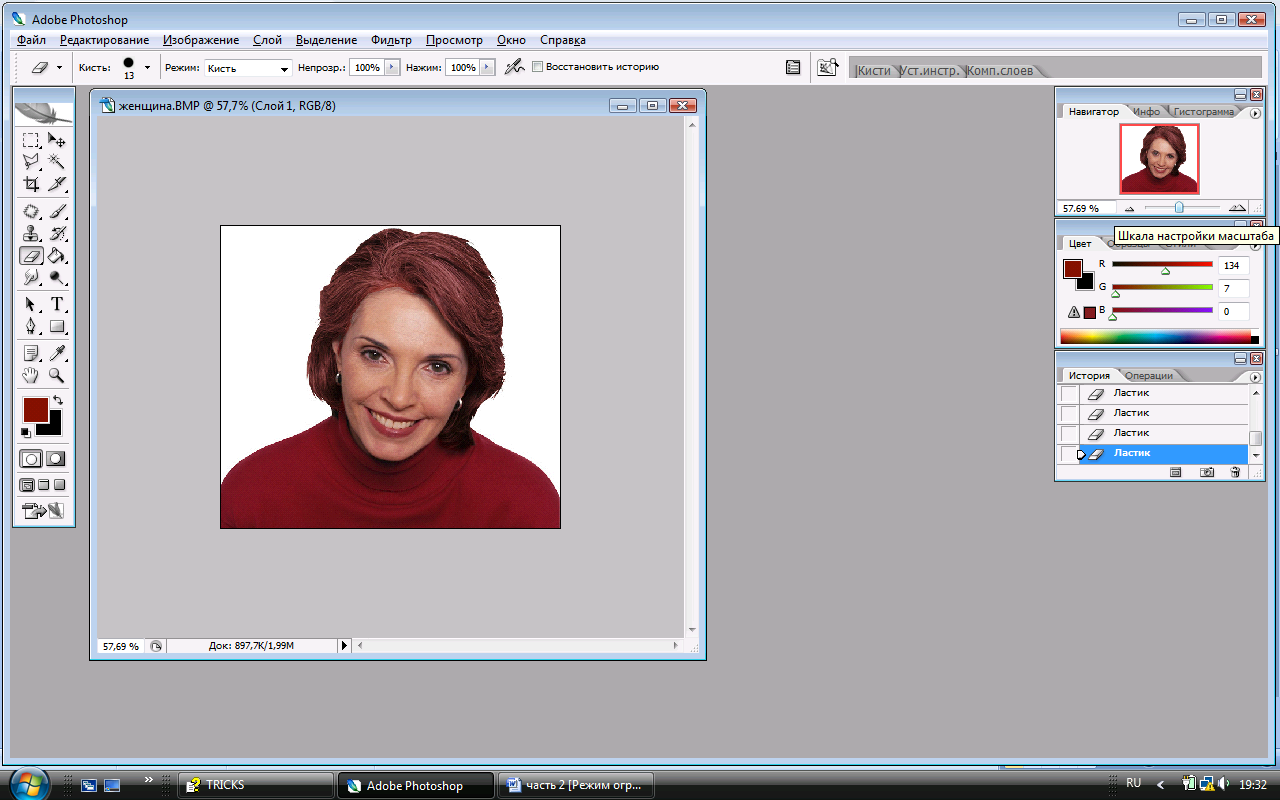
Рис.3.5.
Если прическа немного «растрепанная», то есть много локонов и прядей, то после пункта 2 для добавления мелких деталей (отдельных локонов) используйте режим быстрой маски (переключаться клавишей Q), предварительно инвертировав выделение командой Выделение→Инвертировать или комбинацией клавиш Shift+Ctrl+I.
Для прорисовки мелких деталей в режиме быстрой маски выберите инструмент Кисть и установите следующие параметры: Режим смешения – Нормальный), Непрозрачность – 100%, Поток – 100%, Жесткость – 0. Главный диаметр меняйте в зависимости от толщины конкретных локонов. Удостоверьтесь, что выбран черный цвет переднего плана и начинайте закрашивать короткими мазками отдельные локоны прически при нажатой клавише Shift, добавляя их тем самым к закрашенной розовым цветом области. «Лишний» цвет можно убрать Ластиком.
Попробуйте также самостоятельно изменить цвет глаз (на зеленый) и перекрасить губы.
Задание № 3. Использование клонирующего штампа
Откройте файл Аудитория из папки Фотошоп.
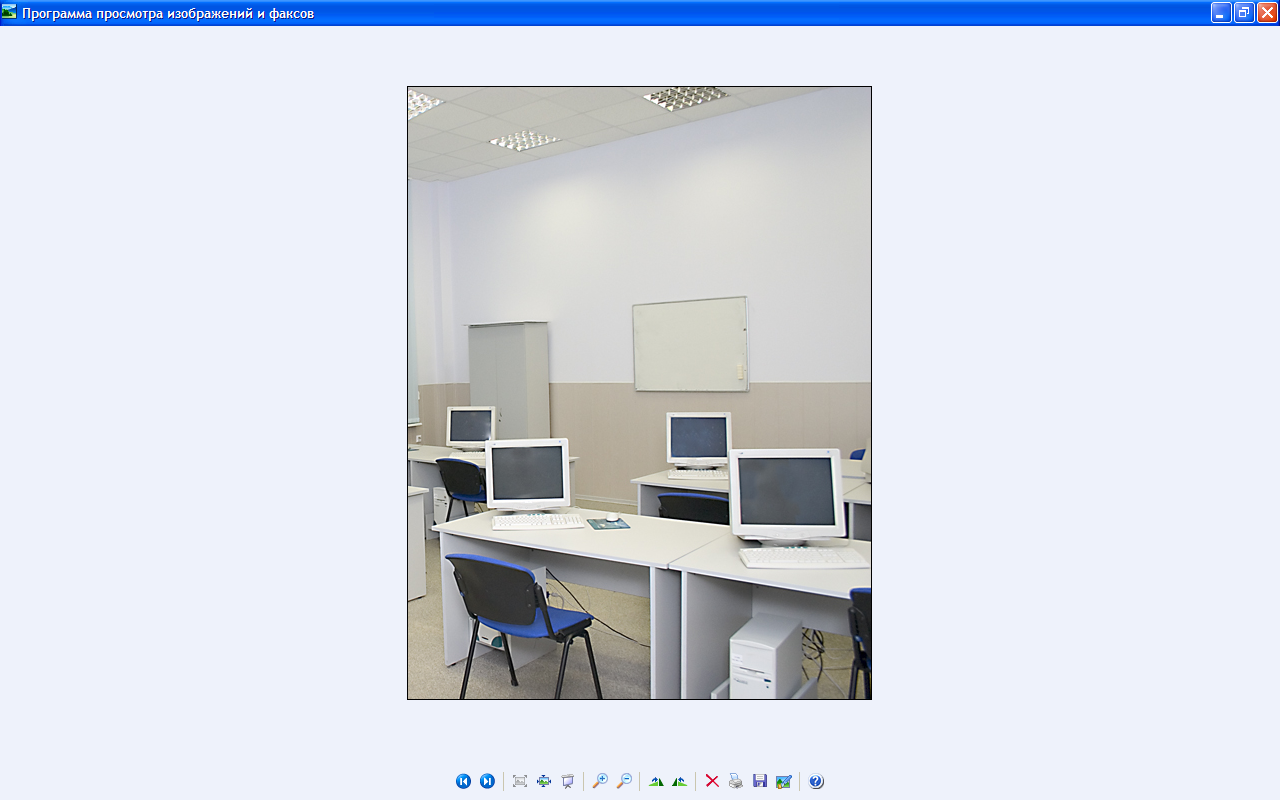
Уберите Доску с фотографии. Для этого необходимо создать выделение рядом с доской инструментом Прямоугольное лассо (рис.3.6).
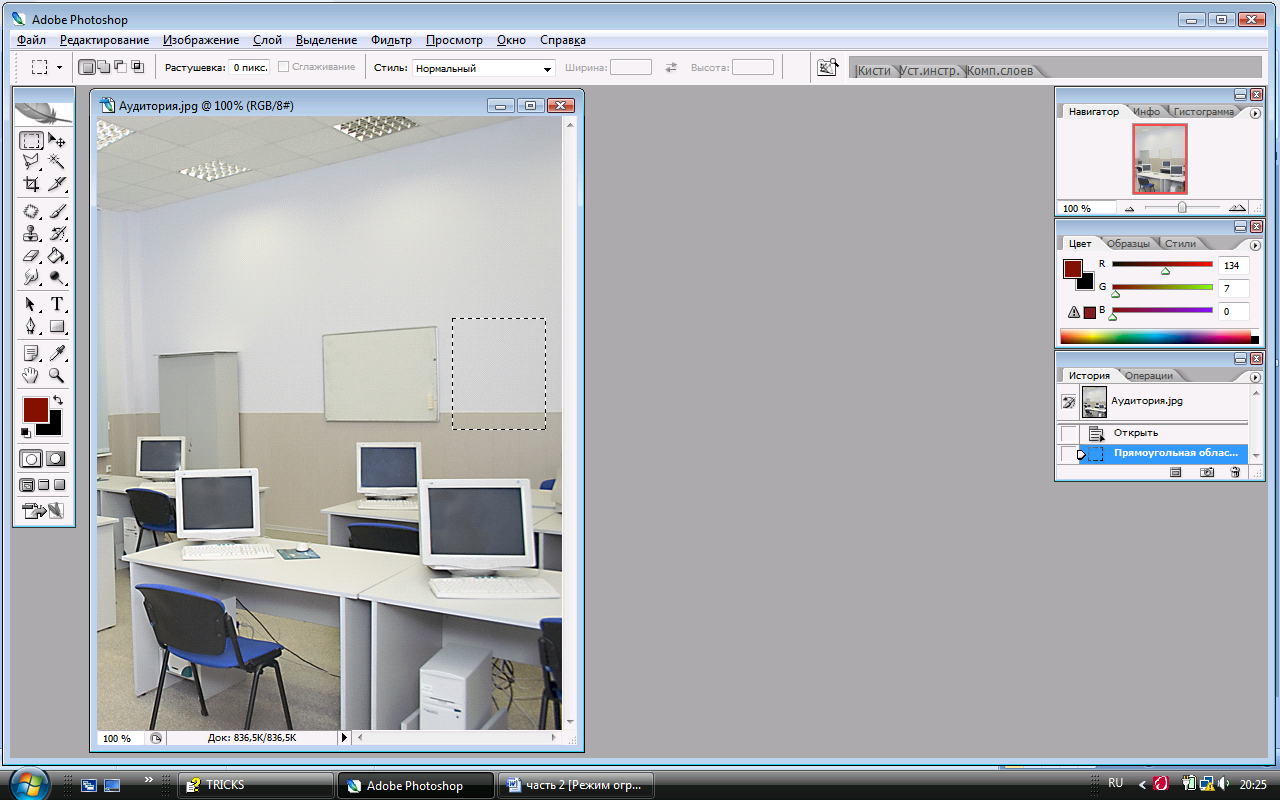
Рис.3.6.
Растушуйте выделение командой Выделение→Растушевка, установив значение 10 пикселей.
Удерживая клавиши Ctrl – Alt перемещайте фрагмент при помощи мыши в нужное место, пока не закроете доску (рис.3.7). При переносе старайтесь не нарушить линию границы красок на стене и постарайтесь не стереть что-то лишнее, например, не заденьте компьютер.
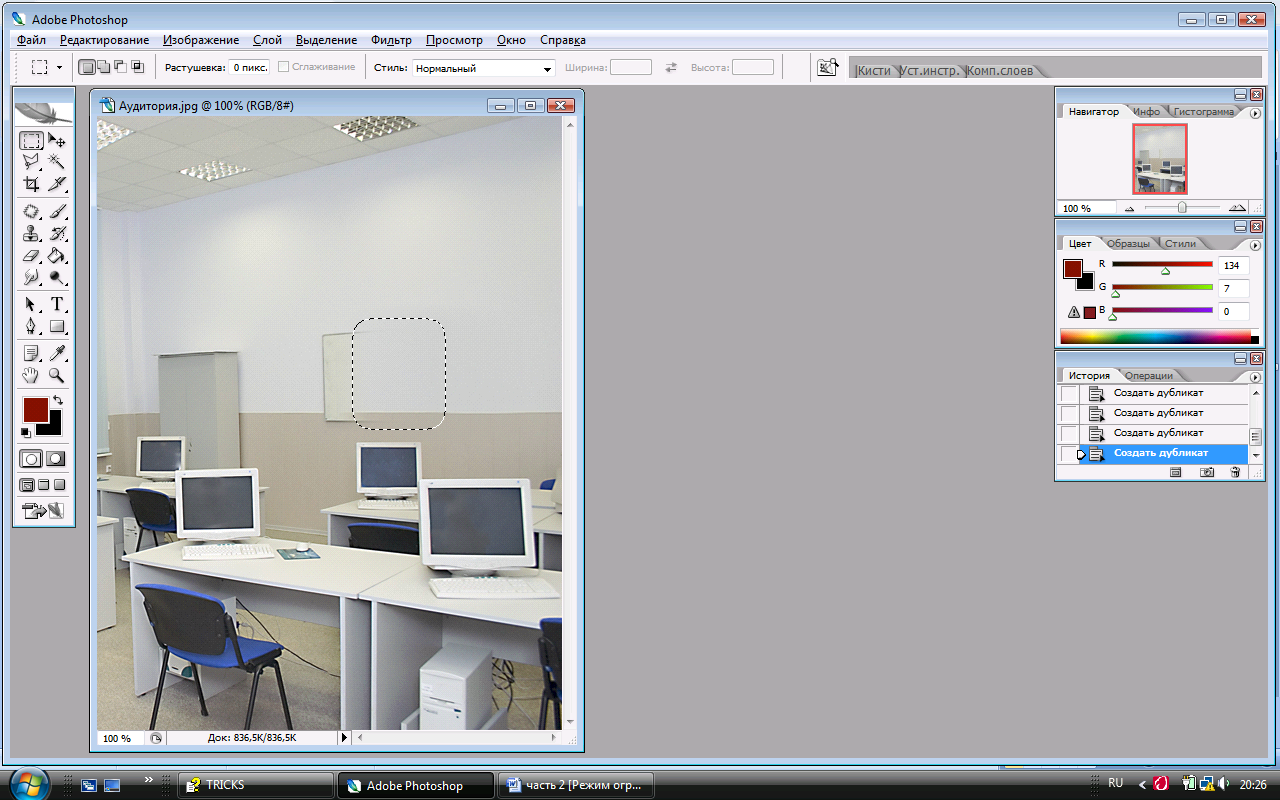
Рис.3.7.
При этом для фрагментов с использованием деталей рекомендуются жесткие кисти, а мягкие – для однородных областей и мягких переходов.
Снимите выделение, чтобы плавающая область стала частью изображения. Оцените результат:
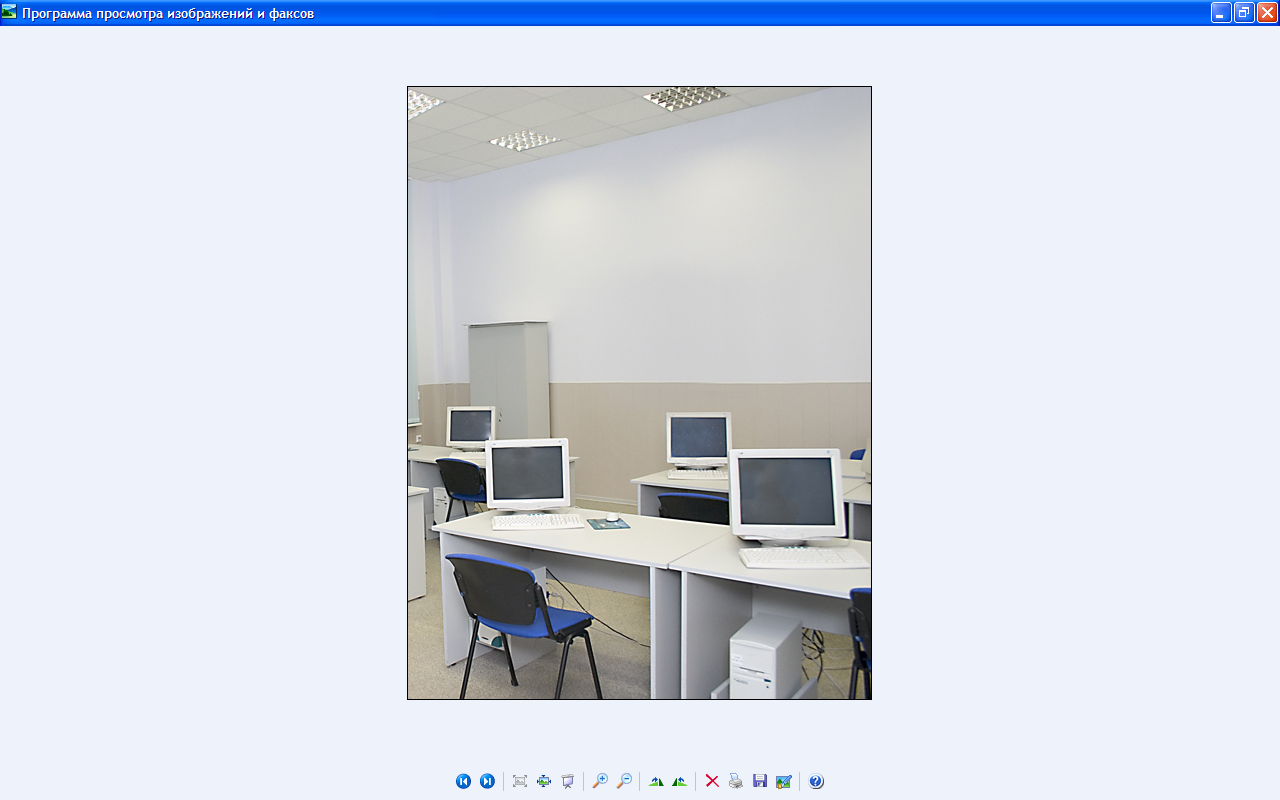
Задание №4.
Уберите людей с фотографии Побережье (папка Фотошоп). Для этого активизируйте инструмент Штамп. Возьмите кисть диаметром 50 и жесткостью 80%. Поместите инструмент в нижнюю часть изображения, туда, где нет посторонних предметов. Чтобы выбрать область клонирования, нажмите Alt и, удерживая ее, щелкните инструментом по песку. Перекрестие, появившееся снизу от курсора, указывает на ту область изображения, которая копируется инструментом при перемещении указателя мыши. Будьте внимательны, следите за ним, чтобы не «загрязнить» изображение посторонними предметами. Область клонирования меняйте чаще.
Исходная фотография
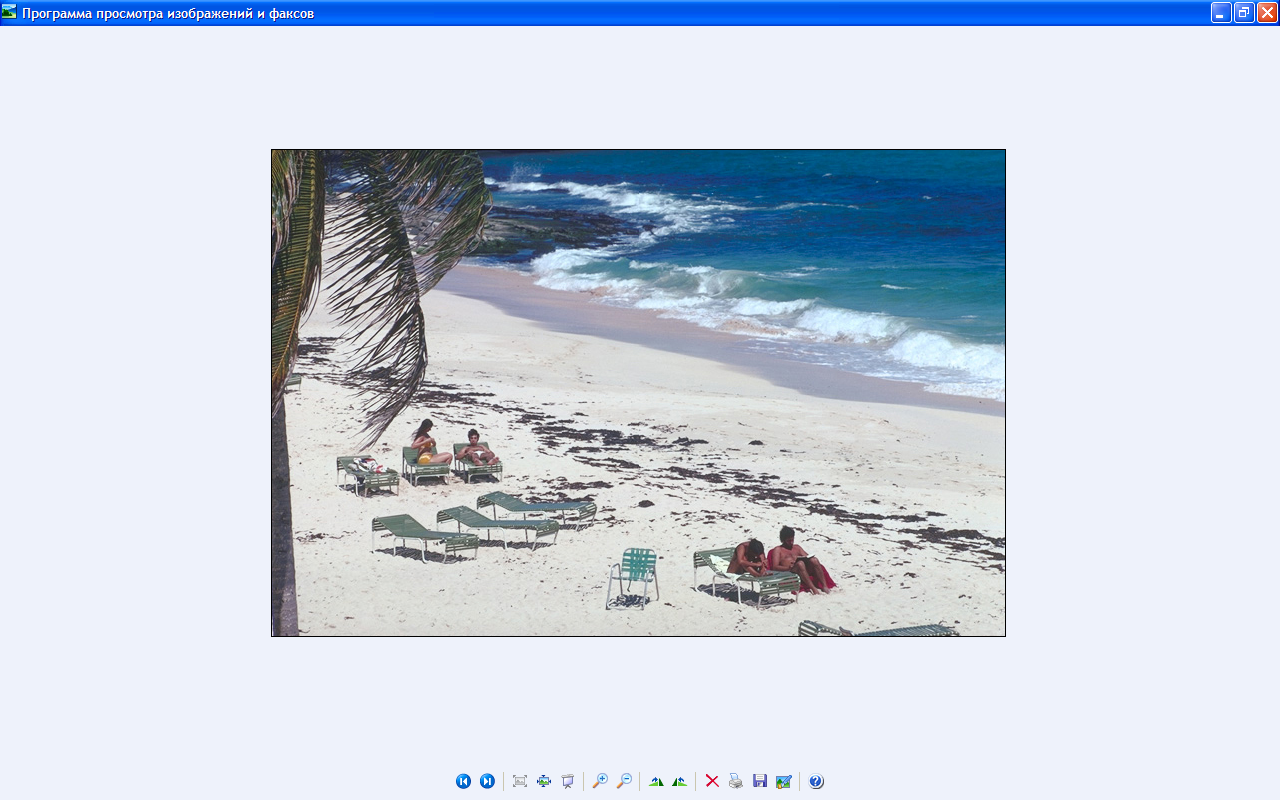
Фотография после обработки:
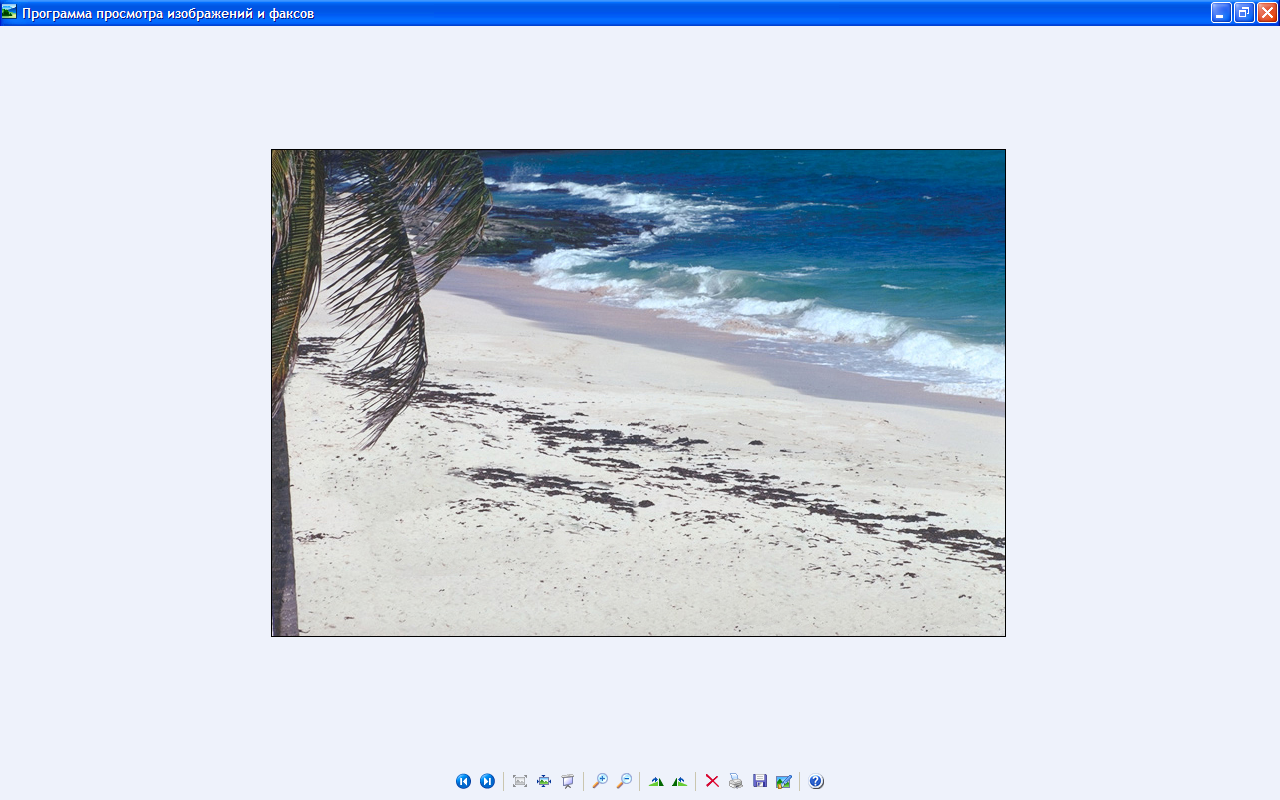
Задание № 5. Восстановление старой черно-белой фотографии
Восстановите файл «Старая фотография» из папки Фотошоп. Воспользуйтесь инструментом «Восстанавливающая кисть». Работа этого инструмента подобна работе штампа, однако он не просто переносит клонированную область, но и смешивает уровни яркости и цветность дефекта и клонированной области, формируя некоторый усредненный вариант. О дополнительных методах восстановления прочитайте в первой
части учебного пособия. Сравните фотографии.